linux vscode 安装与配置 简单的程序例子-程序员宅基地
linux vscode 安装与配置 简单的程序例子
关于vscode 这里说三个要点
(1)下载与安装
(2)插件
(3)编译配置
下载与安装
首先去官网下载文件
https://code.visualstudio.com/docs?dv=linux64
有32位和64位版本的,并且有不同的压缩包

下载一个tar包就可以,然后复制到linux磁盘上
高级点的可以直接右键-提取到此处
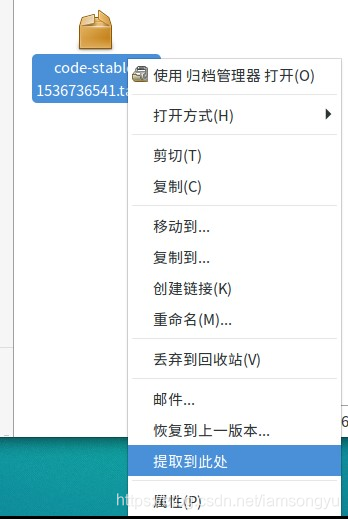
不行的话就是用命令解压‘
tar -xvzf code-stable-1536736541.tar.gz
进入文件的目录,可以直接双击code可执行文件直接运行Visual Studio Code
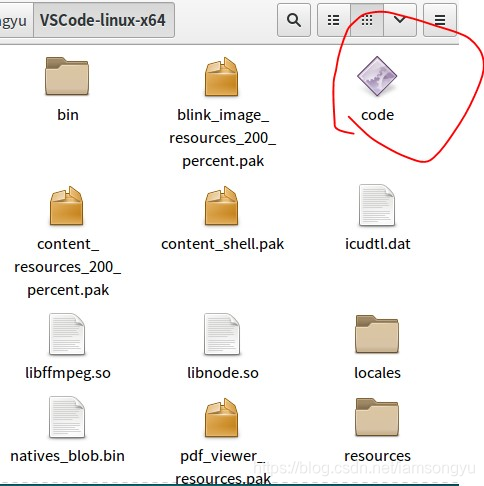 ’
’

插件

必装推荐
C/C++为必装,提供C/C++支持

//安装cpptools插件 ,也是关键的调试
C/C++ Snippets建议 提供一些常用的C/C++片段,如for(;;){},安装后写代码方便(tip.如果想要添加自己写的代码段可以点左下角齿轮->用户代码片段)
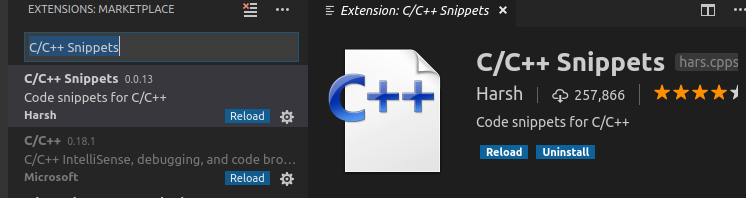
Code Runner必装,提供编译后程序的运行环境
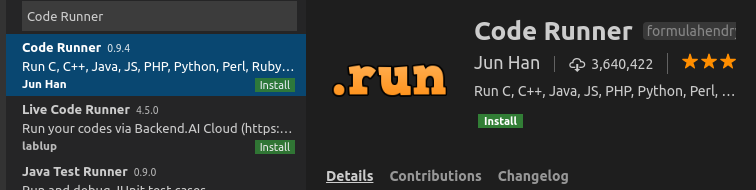
Include Autocomplete 头文件自动补全
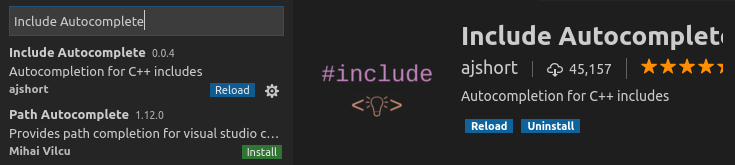
One Dark Pro 一个好看的vscode主题
更多的推荐主题可以参见http://www.css88.com/archives/8284
完事之后重新打开vscode,安装完毕就可以使用了,包括代码提示,显示,补全等还是不错的
常用的一些东西
首先是选项卡的结构,我们常用的两个,一个是工程结构,一个是调试
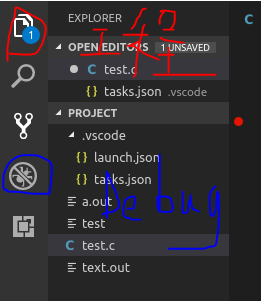
工程目录里包含我们的工程文件夹和文件与配置文件
一般是打开文件夹作为一个项目,然后再打开或者创建文件

你的项目就在该文件夹下
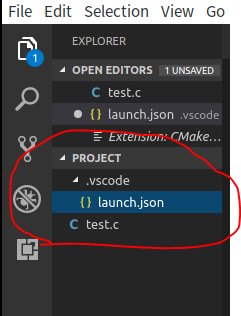
并且点击的时候,右侧有创建文件和文件夹的快捷方式
我测试的c文件如下:
#include<stdio.h>
main(int argc, char const *argv[])
{
int aa;
printf("hello word \n"); //防止行缓存导致无法输出 所以使用\n 表示此行完毕
scanf("%d",&aa);
return 0;
}配置调试的时候
launch.json很重要,是配置文件。我们在debug选项卡里可以设置,点击添加配置,选择C++(GDB/LLDB)
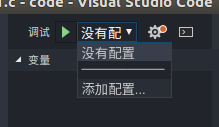

而后出现了配置文件,launch.json大体内容如下
{
// Use IntelliSense to learn about possible attributes.
// Hover to view descriptions of existing attributes.
// For more information, visit: https://go.microsoft.com/fwlink/?linkid=830387
"version": "0.2.0",
"configurations": [
{
"name": "(gdb) Launch", //gdb调试
"type": "cppdbg",
"request": "launch",
"program": "${workspaceFolder}/text.out", //目标文件 就是我们编辑的文件名.out
//这里指向要调试的程序//标注:${workspaceFolder}为工作空间文件夹,${fileBasenameNoExtension}为当前打开的文件的文件名,不包括路径和后缀名
"args": [],
"stopAtEntry": false,
"cwd": "${workspaceFolder}",
"environment": [],
"externalConsole": true,
"MIMode": "gdb",
"setupCommands": [
{
"description": "Enable pretty-printing for gdb",
"text": "-enable-pretty-printing",
"ignoreFailures": true
}
]
}
]
}添加一项参数(注意不要落下逗号),这指的是在调试前要预先执行的任务(因为如果要使用gdb调试需要在编译时添加-g参数,所以不能直接使用运行时的文件,建议两个可执行文件分开命名)
"preLaunchTask": "build",
按F5调试一次,会提示没有找不到"build",点击配置任务,使用tasks.json模板新建一个Others任务
ctrl+p唤出快捷执行
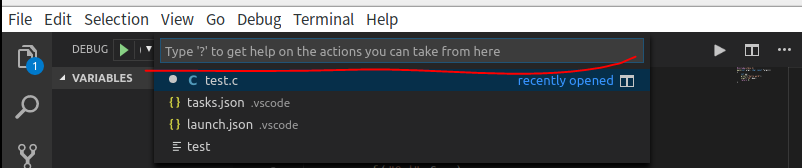
输入>task
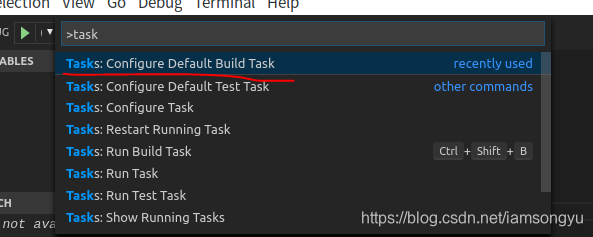
而后选择菜单里的Other,就会给出默认的Task.json配置,我们需要修改里面的一些参数,用于配置调试之前执行build工作

{
"version": "2.0.0",
"tasks": [
{
"label": "build",
"type": "shell",
"group": {
"kind": "build",
"isDefault": true
},
"command": "gcc ${file} -o ${workspaceFolder}/text.out -g"
}
]
}
//我们需要手工定义该build命令执行的内容 而后连接g++进行调试 w我们的vscode就可以实现调试了
//看样子是借助的g++的调试功能再次点击调试即可
遇到新的问题,首先就是找不到stdio.h的printf.c路径
Unable to open 'printf.c': File not found (file:///build/glibc-mUak1Y/glibc-2.23/stdio-common/printf.c).
从网上下载http://ftp.gnu.org/gnu/glibc/对应的版本
解压到创建的build/glibc-mUak1Y/目录即可
操作步骤如下:
$cd /
$sudo mkdir build
$cd build
$sudo mkdir glibc-mUak1Y
$sudo wget http://ftp.gnu.org/gnu/glibc/...
$sudo tar –xvzf glibc-2.27.tar.gz
//如果需要密码 就直接 $su 然后输入密码就可以 以后也不用sudo了再次点击调试,提示丢失头文件,输入C/Cpp: Edit configurations,就自动生成了一个c_cpp_properties.json文件,这样你就可以在该文件中编写参数来调整设置。
网上有人说,这个在引入include时就会在右侧提醒你
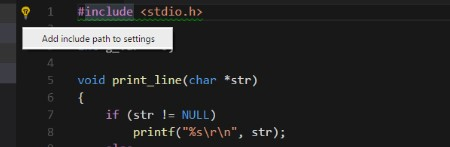
然后给出默认的json文件,需要自己设置头文件目录。在我们刚才安装的glibc文件夹中的include已经有头文件,直接设置路径就可以,不放心的话可以加入以下预选项
{
"configurations": [
{
"name": "Linux",
"includePath": [ //下面就是我们设置头文件路径的地方
"/build/libc-mUak1Y/glibc-2.23/include/*", //glibc自带的头文件路径
"/usr/include/*" //系统的头文件路径
],
"defines": [],
"compilerPath": "/usr/bin/gcc",
"cStandard": "c11",
"cppStandard": "c++17",
"intelliSenseMode": "clang-x64"
}
],
"version": 4
}里面的includePath就是我们要设置头文件在的地方,添加就可以了
最后的结果如下: {注意:点击调试的时候,vscode选项卡一定要选择我们的.c主文件}
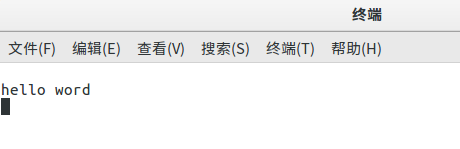
一些小总结
注意:
1.一般Linux的图形操作界面不允许控制台程序直接运行,所以一般是控制台下运行。还有某些版本会有在控制台下运行的选项,所以我们编译的控制台程序双击试运行不了的,只能在vscode里调试。
2.gcc是编译c语言的 g++默认c++的
3. launch.json 目标文件 "program": "${workspaceFolder}/test",
可能有.out 可能不用 看你是怎么生成的了
1.我们一个工程通常包含以下几个内容
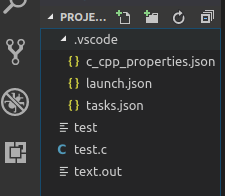
launch.json 配置程序启动的,文件目录,启动方式等
tasks.json 配置启动前任务的,build,g++命令设置等
c_cpp_properties.json 配置头文件路径和编译器信息的
大多数是自动感知的,只有少部分需要我们修改,例如路径和任务等。
还有我们编辑的源文件.c 连接的源文件.out 生成的可执行文件源文件.exe
2.在launch.json中会使用到一些预定变量, 这些变量的具体含义如下
${workspaceRoot} the path of the folder opened in VS Code(VSCode中打开文件夹的路径)
${workspaceRootFolderName} the name of the folder opened in VS Code without any solidus (/)(VSCode中打开文件夹的路径, 但不包含"/")
${file} the current opened file(当前打开的文件)
${relativeFile} the current opened file relative to workspaceRoot(当前打开的文件,相对workspaceRoot)
${fileBasename} the current opened file's basename(当前打开文件的文件名, 不含扩展名)
${fileDirname} the current opened file's dirname(当前打开文件的目录名)
${fileExtname} the current opened file's extension(当前打开文件的扩展名)
${cwd} the task runner's current working directory on startup()3.据大佬们说,单个文件调试使用gcc这个就可以,大的项目还得使用cmake,以后试一试
4.界面下面有一些可以点击选择的地方
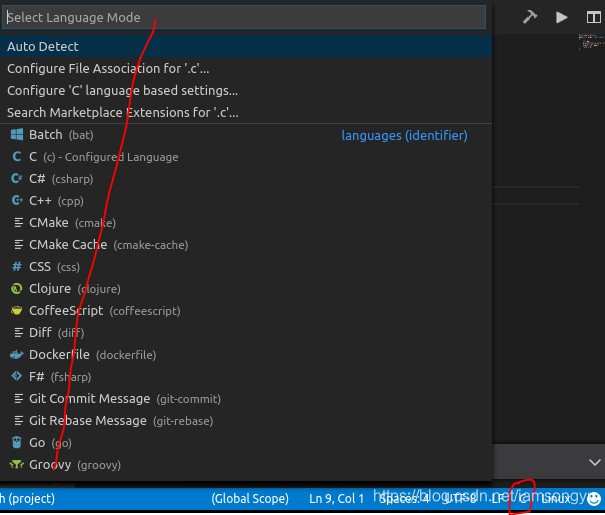
右下角的这个是选择语言模式的.
CRLF, LF 是用来表示文本换行的方式。CR(Carriage Return) 代表回车,对应字符 '\r';LF(Line Feed) 代表换行,对应字符 '\n'。
utf-8表示默认的文本编码方式
最后说一下,关键就是路径的配置,包含头文件的位置,也可以通过更改文件,包含自定义的头文件位置为默认搜索位置。
附上快捷键
在terminal打开vccode code
ctrl+p 查看搜索打开目录下的所有的文件
ctrl+shift+p 或者 F1 打开控制台
alt+shift+up/down 列选择
alt+up/down 选中后使用快捷键,整块代码向上/下移动
alt+click Multiple cursors多处编辑(注:ubuntu和本身快捷键冲突,按alt会弹出菜单,需要设置gsettings set org.gnome.desktop.wm.preferences mouse-button-modifier "<Super>")
ctrl+ 将一个文档分分为两个窗口,最多三个
ctrl+tab 切换打开的tab栏,按tab选择
ctrl+g 跳转到指定的行
ctrl+shift+f 在打开的文件夹中寻找(可以选择文件搜索范围,支持正则表达式,反向引用:$1)
ctrl+f 在当前文件查找
ctrl+h在当前文件中
shift+alt+鼠标 块选择
ctrl+` 启动终端
ctrl+/ 加/解注释
智能推荐
c# 调用c++ lib静态库_c#调用lib-程序员宅基地
文章浏览阅读2w次,点赞7次,收藏51次。四个步骤1.创建C++ Win32项目动态库dll 2.在Win32项目动态库中添加 外部依赖项 lib头文件和lib库3.导出C接口4.c#调用c++动态库开始你的表演...①创建一个空白的解决方案,在解决方案中添加 Visual C++ , Win32 项目空白解决方案的创建:添加Visual C++ , Win32 项目这......_c#调用lib
deepin/ubuntu安装苹方字体-程序员宅基地
文章浏览阅读4.6k次。苹方字体是苹果系统上的黑体,挺好看的。注重颜值的网站都会使用,例如知乎:font-family: -apple-system, BlinkMacSystemFont, Helvetica Neue, PingFang SC, Microsoft YaHei, Source Han Sans SC, Noto Sans CJK SC, W..._ubuntu pingfang
html表单常见操作汇总_html表单的处理程序有那些-程序员宅基地
文章浏览阅读159次。表单表单概述表单标签表单域按钮控件demo表单标签表单标签基本语法结构<form action="处理数据程序的url地址“ method=”get|post“ name="表单名称”></form><!--action,当提交表单时,向何处发送表单中的数据,地址可以是相对地址也可以是绝对地址--><!--method将表单中的数据传送给服务器处理,get方式直接显示在url地址中,数据可以被缓存,且长度有限制;而post方式数据隐藏传输,_html表单的处理程序有那些
PHP设置谷歌验证器(Google Authenticator)实现操作二步验证_php otp 验证器-程序员宅基地
文章浏览阅读1.2k次。使用说明:开启Google的登陆二步验证(即Google Authenticator服务)后用户登陆时需要输入额外由手机客户端生成的一次性密码。实现Google Authenticator功能需要服务器端和客户端的支持。服务器端负责密钥的生成、验证一次性密码是否正确。客户端记录密钥后生成一次性密码。下载谷歌验证类库文件放到项目合适位置(我这边放在项目Vender下面)https://github.com/PHPGangsta/GoogleAuthenticatorPHP代码示例://引入谷_php otp 验证器
【Python】matplotlib.plot画图横坐标混乱及间隔处理_matplotlib更改横轴间距-程序员宅基地
文章浏览阅读4.3k次,点赞5次,收藏11次。matplotlib.plot画图横坐标混乱及间隔处理_matplotlib更改横轴间距
docker — 容器存储_docker 保存容器-程序员宅基地
文章浏览阅读2.2k次。①Storage driver 处理各镜像层及容器层的处理细节,实现了多层数据的堆叠,为用户 提供了多层数据合并后的统一视图②所有 Storage driver 都使用可堆叠图像层和写时复制(CoW)策略③docker info 命令可查看当系统上的 storage driver主要用于测试目的,不建议用于生成环境。_docker 保存容器
随便推点
网络拓扑结构_网络拓扑csdn-程序员宅基地
文章浏览阅读834次,点赞27次,收藏13次。网络拓扑结构是指计算机网络中各组件(如计算机、服务器、打印机、路由器、交换机等设备)及其连接线路在物理布局或逻辑构型上的排列形式。这种布局不仅描述了设备间的实际物理连接方式,也决定了数据在网络中流动的路径和方式。不同的网络拓扑结构影响着网络的性能、可靠性、可扩展性及管理维护的难易程度。_网络拓扑csdn
JS重写Date函数,兼容IOS系统_date.prototype 将所有 ios-程序员宅基地
文章浏览阅读1.8k次,点赞5次,收藏8次。IOS系统Date的坑要创建一个指定时间的new Date对象时,通常的做法是:new Date("2020-09-21 11:11:00")这行代码在 PC 端和安卓端都是正常的,而在 iOS 端则会提示 Invalid Date 无效日期。在IOS年月日中间的横岗许换成斜杠,也就是new Date("2020/09/21 11:11:00")通常为了兼容IOS的这个坑,需要做一些额外的特殊处理,笔者在开发的时候经常会忘了兼容IOS系统。所以就想试着重写Date函数,一劳永逸,避免每次ne_date.prototype 将所有 ios
如何将EXCEL表导入plsql数据库中-程序员宅基地
文章浏览阅读5.3k次。方法一:用PLSQL Developer工具。 1 在PLSQL Developer的sql window里输入select * from test for update; 2 按F8执行 3 打开锁, 再按一下加号. 鼠标点到第一列的列头,使全列成选中状态,然后粘贴,最后commit提交即可。(前提..._excel导入pl/sql
Git常用命令速查手册-程序员宅基地
文章浏览阅读83次。Git常用命令速查手册1、初始化仓库git init2、将文件添加到仓库git add 文件名 # 将工作区的某个文件添加到暂存区 git add -u # 添加所有被tracked文件中被修改或删除的文件信息到暂存区,不处理untracked的文件git add -A # 添加所有被tracked文件中被修改或删除的文件信息到暂存区,包括untracked的文件...
分享119个ASP.NET源码总有一个是你想要的_千博二手车源码v2023 build 1120-程序员宅基地
文章浏览阅读202次。分享119个ASP.NET源码总有一个是你想要的_千博二手车源码v2023 build 1120
【C++缺省函数】 空类默认产生的6个类成员函数_空类默认产生哪些类成员函数-程序员宅基地
文章浏览阅读1.8k次。版权声明:转载请注明出处 http://blog.csdn.net/irean_lau。目录(?)[+]1、缺省构造函数。2、缺省拷贝构造函数。3、 缺省析构函数。4、缺省赋值运算符。5、缺省取址运算符。6、 缺省取址运算符 const。[cpp] view plain copy_空类默认产生哪些类成员函数